Lançado no finalzinho de agosto, o Nano Banana é o modelo de inteligência artificial do Google focado em edição de imagens que tem movimentado a internet. Aliás, o nome oficial é Gemini 2.5 Flash Image, vale dizer.
O barulho todo tem a ver com a facilidade de uso, mesmo por usuários pouco entrosados com ferramentas de IA — a brincadeira de criar imagens abraçando famosos, que ensinei outro dia aqui na coluna, surgiu por causa dele.
O interesse no tema não para de crescer, então voltei com um guia completo para criar e editar diversos tipos de imagem
10 utilidades que o Gemini oferece para reformular suas fotos
1. Abraço realista entre duas pessoas (trend “abraçando”)
Quando usar: recriar memórias, homenagens ou brincadeiras com amigos.
Passo a passo:
- No Gemini, anexe duas fotos: a sua e a da outra pessoa.
- Se quiser efeito “foto instantânea”, mantenha enquadramentos parecidos (meio corpo/rosto).
- Cole o prompt abaixo e envie. Se os rostos ficarem estranhos, peça “preserve os traços faciais originais”.
Prompt (copiar/colar):
“Una as duas pessoas das imagens anexadas em uma única cena realista, se abraçando de forma natural. Preserve os traços faciais originais. Estilo foto instantânea (Polaroid), luz suave de ambiente interno, tons quentes, leve granulação. Ajuste braços e mãos para parecer um abraço verdadeiro e mantenha proporções e sombras coerentes.”
Importante: Combinações com figuras públicas podem ser barradas por questões de direito de uso de imagem, mas normalmente dão certo quando a pessoa tenta mais de uma vez.
2. Abraçar meu “eu mais jovem” (duas fotos da mesma pessoa)
Quando usar: versão nostálgica da trend.
Passo a passo:
- Anexe sua foto atual + uma foto sua antiga
- Prefira ângulos parecidos (ambas de frente).
- Cole o prompt abaixo.
Prompt:
“Crie uma foto polaroid da mesma pessoa em dois momentos da vida (adulto + criança, imagens anexadas) se abraçando. Não altere rostos. Use iluminação de flash suave em ambiente interno, leve desfoque de fundo, textura de papel polaroid e cores quentes.”
3) Trocar o fundo (sem chroma key)
Quando usar: transformar uma sala comum em biblioteca, praia, montanha… Use a imaginação.
Passo a passo:
- Anexe a foto original.
- Descreva o novo cenário + a luz do lugar (meio-dia, fim de tarde).
- Se o recorte errar cabelo/ombreiras, peça “refine a máscara do sujeito”.
Prompts:
“Substitua o fundo desta imagem por uma biblioteca antiga de madeira escura, estantes cheias de livros e luz amarela aconchegante. Mantenha proporções, sombras e reflexos coerentes com a luz original do rosto. Suavize bordas de recorte em cabelo e ombros.”
“Troque o fundo por uma paisagem de montanhas cobertas de neve, céu azul claro e luz fria de inverno. Ajuste sombras e reflexos do rosto para que combinem com o novo ambiente. Refine bordas de recorte em cabelo e roupas para integração natural.”
“Substitua o fundo desta imagem por uma praia de areia branca com coqueiros e mar azul turquesa, iluminada por sol forte de meio-dia. Mantenha proporções, sombras e reflexos coerentes com a luz original do rosto. Suavize o recorte em cabelos e ombros.”

4) Remover ou substituir um objeto indesejado
Quando usar: lixeira, poste, pessoa de passagem, fio, placa.
Passo a passo:
- Anexe a foto.
- Nomeie o que sair e o que entra (se for substituir).
- Peça continuidade de textura (parede, chão, céu).
Prompts:
“Remova a lixeira que aparece atrás de mim e reconstrua o fundo mantendo textura e padrão originais de parede e chão, com sombras coerentes. Nada de artefatos onde ocorreu a remoção.”
“Apague a placa de trânsito localizada no fundo, próxima à rua, e reconstrua o espaço com vegetação e céu originais, garantindo que proporções e sombras fiquem consistentes.”
“Remova o carro estacionado atrás de mim e reconstrua a rua de forma natural, preservando asfalto, pintura de faixa e iluminação originais.”
“Apague o microfone que aparece no canto inferior direito e preencha o espaço com continuidade do fundo (parede neutra), ajustando luz e sombras para que não reste sinal da remoção.”
5) Adicionar um elemento realista (ex.: gato no colo)
Quando usar: dar graça à cena ou criar uma narrativa.
Passo a passo:
- Anexe a foto original.
- Descreva o elemento (tipo, posição, tamanho).
- Exija sombra/contato para integrar ao ambiente.
Prompt:
“Inclua um gato preto sentado no meu colo, aparência realista, escala proporcional, sombra de contato no colo e sombra projetada coerente com a luz da foto. Integre pelos ao tecido da roupa (sem recortes duros).”
“Coloque um violão apoiado no colo da pessoa da imagem, posição natural como se a pessoa fosse começar a tocar. Ajuste escala, sombras e reflexos para coerência total com a luz da cena. Integre cordas e corpo do violão ao ambiente.”
“Coloque um balão vermelho metálico em formato de coração preso por uma corda na minha mão. Escala natural, sombra de contato no braço e reflexos do balão ajustados à luz da foto.”
6) Desfoque artístico de fundo (efeito retrato/bokeh)
Quando usar: destacar o rosto como nas câmeras profissionais.
Passo a passo:
- Anexe a foto.
- Diga qual área fica nítida (rosto) e quão forte é o desfoque.
- Se o cabelo “colar” no fundo, peça “transição suave no recorte do cabelo”.
Prompt:
“Aplique desfoque de fundo (bokeh) suave, mantendo o sujeito 100% nítido. Transição gradual entre áreas de foco e desfoque, sem halos. Preserve textura de pele e nitidez dos olhos.”
7) Mudar clima/hora do dia (manhã ensolarada, dourado de fim de tarde, noite chuvosa)
Quando usar: para “virar o humor” da imagem.
Passo a passo:
- Anexe a foto.
- Escolha um clima (manhã clara / golden hour / noite com néon / chuva leve).
- Peça coerência de sombras e temperatura de cor.
Prompts:
“Transforme a cena para manhã ensolarada, luz dourada suave, sombras alongadas, temperatura de cor mais quente. Mantenha o sujeito intacto, ajustando reflexos e sombras para parecer luz natural.”
“Altere a foto para amanhecer com neblina leve, tons dourados misturados a brancos suaves, sombras pouco definidas e atmosfera difusa. Mantenha o sujeito intacto, ajustando contraste e reflexos para coerência.”
“Altere a cena para noite em cidade iluminada por luzes de néon azuis e roxas, com reflexos coloridos no rosto e roupas. Preserve o sujeito, mas ajuste sombras e iluminação para coerência com o ambiente noturno.”
8) Transformar foto em desenho/estilo anime
Quando usar: avatar, capa, cartaz.
Passo a passo:
- Anexe a foto.
- Diga o estilo (cartoon 2D anos 90, anime, aquarela, lápis).
- Peça linhas/cores como preferir (traço fino/grosso, paleta viva/pastel).
Prompts:
“Converta esta foto em desenho animado 2D estilo estúdio dos anos 90, linhas limpas, cores vibrantes, fundo neutro suave, detalhes de rosto preservados.”
“Converta esta foto em anime japonês clássico, com olhos expressivos, linhas finas, cabelos detalhados, cores vivas e fundo noturno de cidade iluminada. Preserve os traços do rosto.”
“Transforme esta foto em retrato 3D estilo animação blockbuster, com modelagem suave, formas arredondadas, olhos grandes e expressivos, pele com texturas sutis e brilho suave, iluminação cinematográfica quente, sombras realistas, cores saturadas e fundo simples levemente desfocado. Preserve traços faciais reconhecíveis.”
9) Estilo “analógico”: polaroid/vintage/filme
Quando usar: estética retrô, lembrança, scrapbook.
Passo a passo:
- Anexe a foto.
- Escolha formato (polaroid, 35mm, médio formato) e defeitos bonitos (grão, vinheta, leves riscos).
- Se quiser moldura, peça borda polaroid com leve desgaste.
Prompt (Polaroid):
“Dê aparência de foto Polaroid: borda branca com textura, granulação suave, leve vinheta, contraste moderado, tons quentes. Nenhuma alteração no rosto. Simule flash interno e papel com leve desgaste.”
10) Miniatura/“figurine” (pessoa vira boneco realista)
Quando usar: efeito criativo para redes.
Passo a passo:
- Anexe a foto.
- Defina o cenário da miniatura (mesa de madeira, estúdio, prateleira).
- Peça escala reduzida, sombra proporcional e textura plástica suave.
Prompt:
“Transforme esta foto em miniatura estilo figurine sobre mesa de madeira, escala reduzida realista, sombra proporcional sob os pés, textura levemente plástica nas roupas, foco nítido no boneco e fundo suave.”
Bônus: Mesclar duas fotos livremente (não só abraço)
Quando usar: juntar pessoas/lugares em uma cena nova.
Passo a passo:
- Anexe duas fotos (pessoas diferentes ou pessoa+cenário).
- Diga quem vai onde e como a luz deve combinar.
- Se a pele ficar com tom diferente, peça “harmonize a temperatura de cor entre as duas imagens”.
Prompt:
“Combine as duas imagens anexas em uma única cena coerente. Posicione os sujeitos lado a lado, em paisagem ao entardecer, com luz uniforme nas duas pessoas. Harmonize temperatura de cor e contraste para parecer que a foto foi tirada no mesmo lugar e momento.”
Dicas para conseguir resultados melhores
Sempre digo, aqui e para meus alunos, que usar inteligência artificial é uma questão de saber mandar. Quanto mais claro e específico for seu pedido, maior a tendência de atingir o resultado esperado. Então, leve em conta os seguintes elementos:
- Luz e clima primeiro: defina hora do dia/clima; depois refine detalhes.
- Coerência manda: sempre peça proporções, sombras e reflexos coerentes quando trocar fundo ou adicionar objetos.
- Mistura consciente: ao combinar fotos, suba ambas e peça harmonização de cor; o Gemini aceita até 3 imagens na mesma composição.
- Respeite limites: edições com celebridades ou pessoas que não autorizaram podem ser bloqueadas.